之前家里的老电脑一直用的技嘉B85M-D3H主板,i5的处理器,120gb的sata固态加机械,感觉有点不够用了(估计固态也快坏了 )。加上最近nvme固态硬盘的价格就是白菜价,于是买了一块1tb金士顿nvme固态硬盘和一个pci-e转m.2的转接卡,开始折腾。但是现在发现一个问题,b85主板默认不认nvme协议,做了系统不能启动,如果不做任何操作nvme只能做数据盘。
看来只能给这个老主板做一下bios升级,让主板支持nvme协议。
pcie转m2转接卡我是这家买的,有需要可以直接拍:https://item.taobao.com/item.htm?id=695826067676
第一步:去官网下载指定型号的最新bios固件
网址:https://www.gigabyte.cn/Motherboard/GA-B85M-D3H-rev-12/support#support-dl-bios
b85m-d3h这个板子有rev 1.2和2.1两个版本,这个在主板上可以找到,我的是1.2。
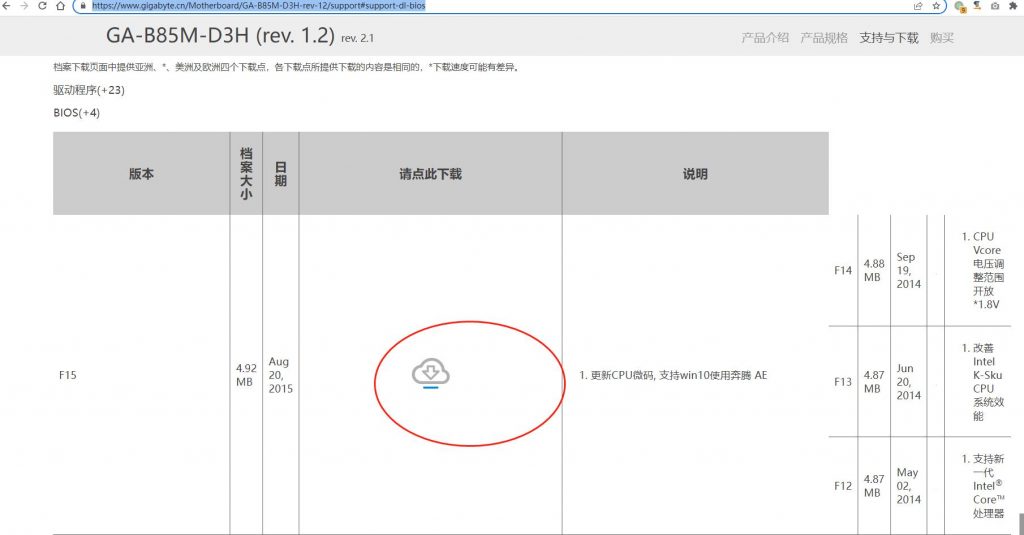
下载bios固件
第二步:准备修改bios固件的文件
用到的工具和文件有:mmtool.exe,原始固件, NvmExpressDxe_Small_Compressed.ffs(不太好下,直接用NVMeExpressDxE.ffs也可以)
这些东西可以从文章末尾分享的地方下载,当然我也把修改过的自己在用的bios分享了,如果不想自己折腾可以直接拿去刷bios。
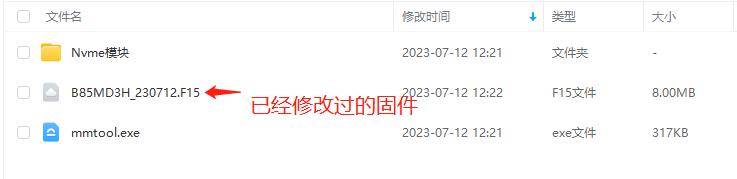
第三步:修改官方固件,插入nvme协议
先载入备份下来的bios文件,找到其中的OemLOGO和MyOemLogo1和MyOemLogo2选项分别选中并删除,不然插入nvme协议的时候会报容量错误。
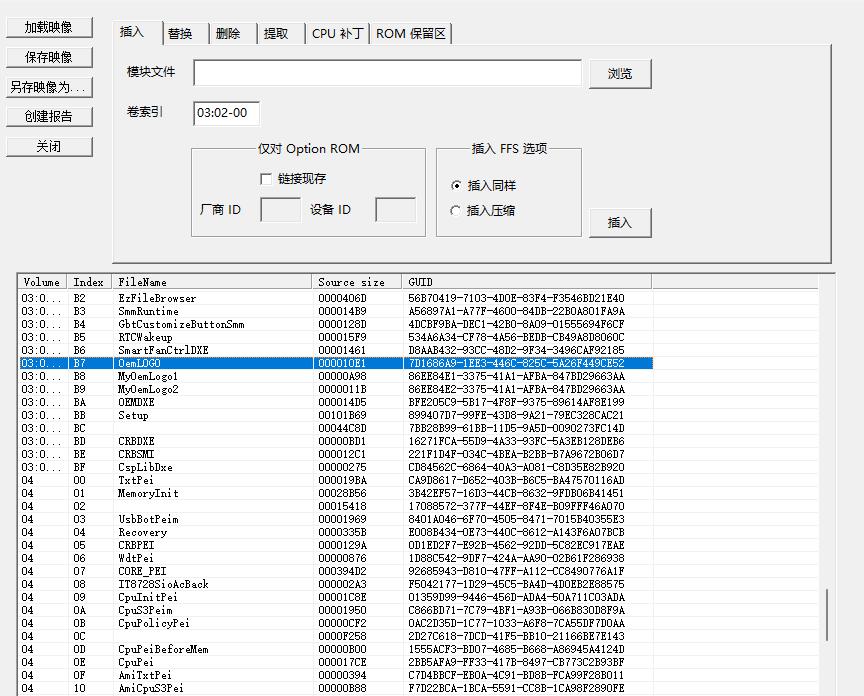
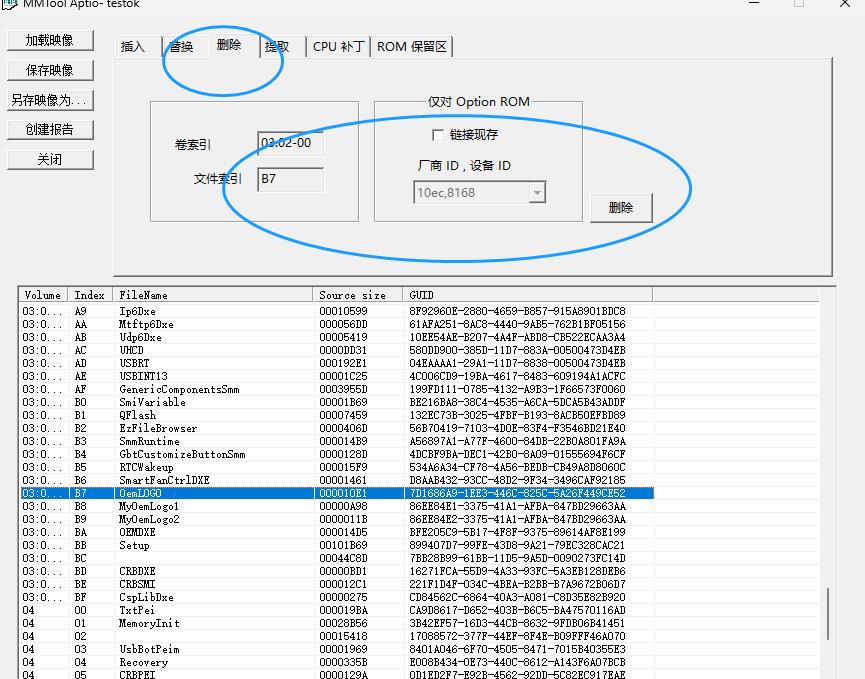
然后插入切换到插入选项卡,选择nvme模块,并将选择项指向CSMCORE,在插入FFS选项选择插入压缩,并点击插入,等到执行完毕。
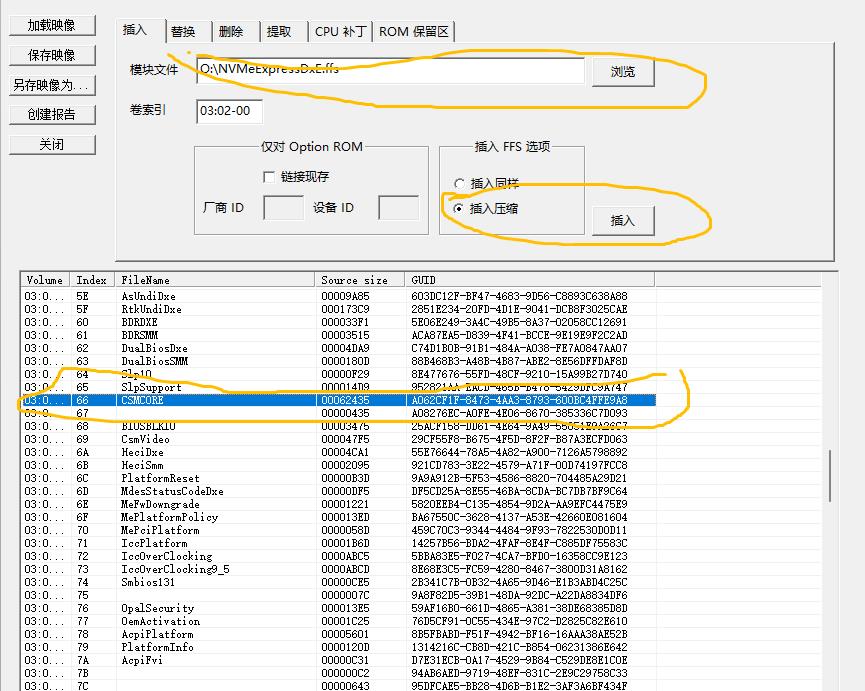
仔细检查 nvmeexpressdxe是否插入成功。
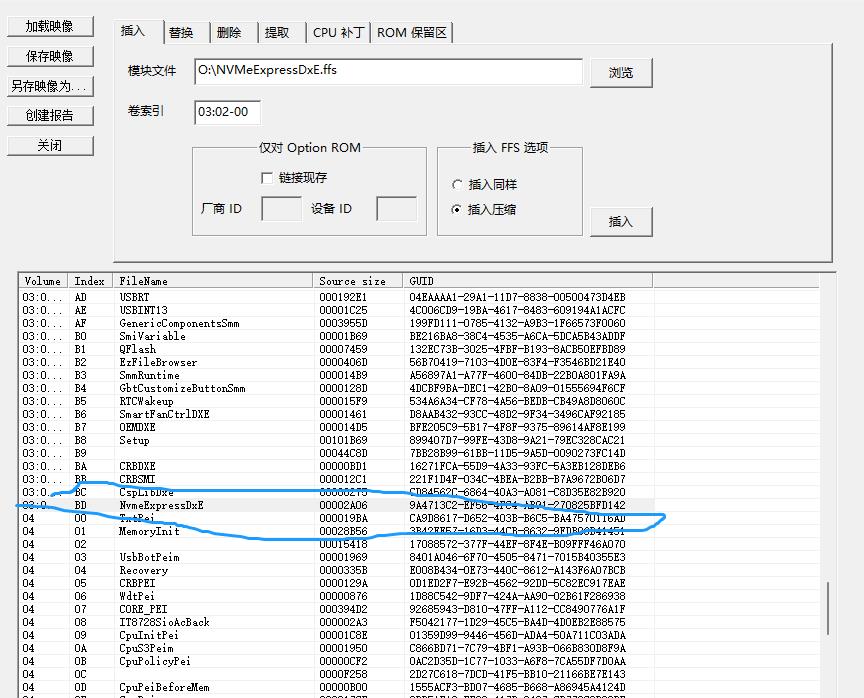
没有问题,就点击另存映像为,保存修改过的bios固件。
第四步:刷主板bios
这个主板刷bios很简单,把准备好的BIOS文件拷贝至U盘(最好用兼容的FAT32格式)。
插入U盘开机,按del进入,拿鼠标选择Q Flash,进入升级bios界面。(注意刷机前一定要备份bios)
然后选择“Update BIOS from Drive”,就能引导到你的u盘,选择你自己制作的bios文件,然后就是提示,按正常操作,不要断电,不要拔下U盘,等待机子重启,一切顺利。
最后成功后就是能正常识别nvem硬盘并成功启动了。
最后再次提醒,刷bios有风险,祝君好运~~~
相关文件下载方式: 微信关注以下公众号回复数字 254246 获取。
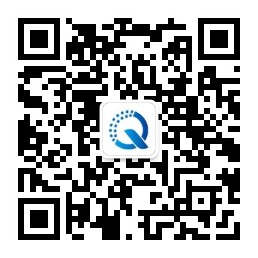




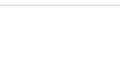
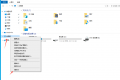




大哥,我按照你的步骤,刷了你修改好的bios固件,但还是不显示新固态,不能设置成启动盘。进系统之后能看到新固态。什么原因呢?
@001 刷完bios固件后看下bios版本是否已经修改成最新的,如果已修改说明已经刷机成功,开机按f12可以看到多了一个p开头的启动项就是nvme启动。